word分栏怎么设置平均分成两栏?Word分栏设置方法
Word文档是办公中常用的一款软件,我们在页面排版中为了美观,需要将页面设置成两栏,三栏,多栏的版面样式,那么word分栏怎么设置平均分成两栏?
word分栏怎么设置平均分成两栏
方法1:打开确定要分栏的word文档文字。
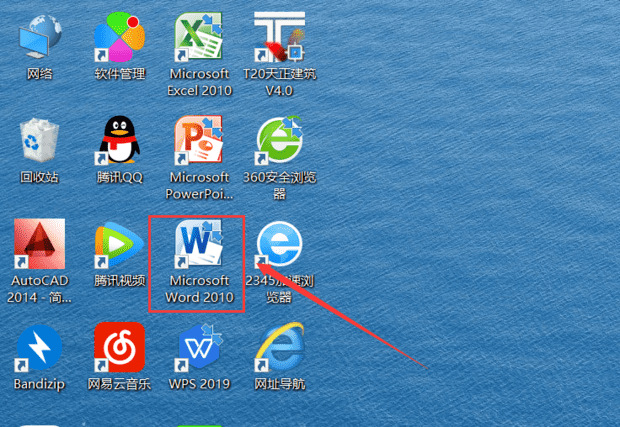
方法2:选择页面布局。
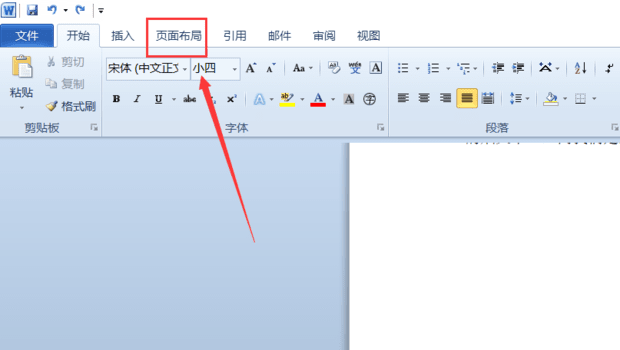
方法3:点击菜单中的“分栏”。

方法4:点击“更多分栏”。
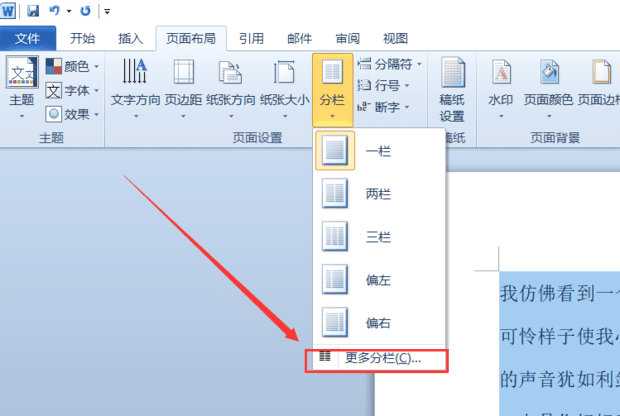
方法5:设置好分栏的要求。如分成两栏,点击“确定”。
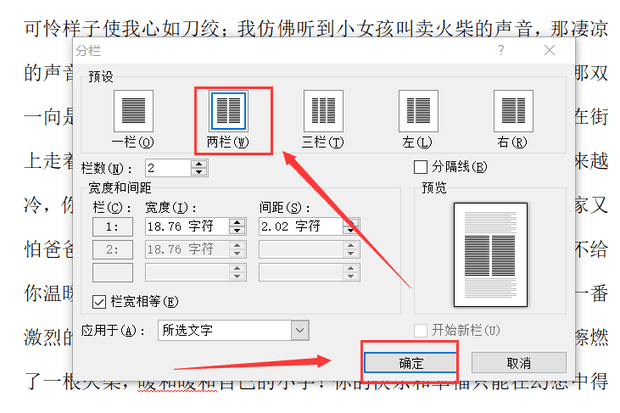
方法6:word分成两栏最终效果图。
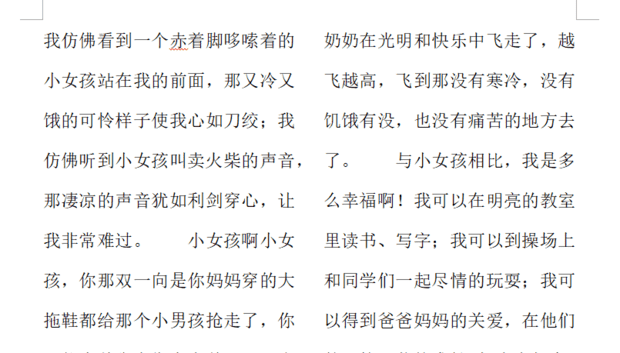
以上就是it小知识网给大家分享了【word分栏怎么设置平均分成两栏】的设置方法教程,大家有需要的小伙们们可以按照上面的6个操作步骤学习了解,也希望帮到大家!
相关阅读
-

如何设置Word文档的自定义模板
在日常办公中经常会使用word文档工作,对于新手来说,word文档自定义模板还不太熟悉,针对这个问题it小知识网教大家学习word文档设置自定义模板的方法,希望帮到大家。9:在弹出的另存文件窗口中将文件类型设置为WPS文字模板文件(*.wpt),然后点击保存,这里建议保存在默认目录中。
-
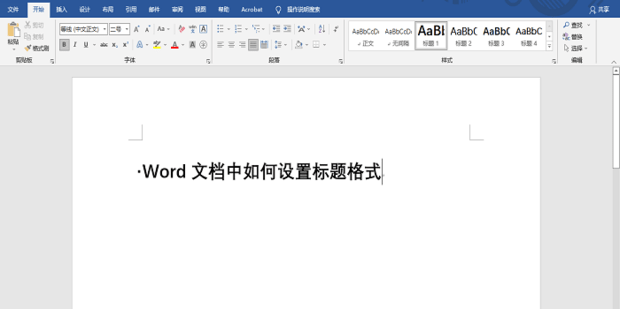
word文档中如何设置标题格式
在word文档办公中,标题格式规范性的设置很重要,不仅可以看出做文档的专业,更能提高读者的阅读体验感。那么word文档中如何设置标题格式?下面就一起来学习下word设置标题格式的教程。以上就是it小知识网给大家分享了【word文档中如何设置标题格式】方面的内容,希望帮到大家。更多的word教程知识请
-
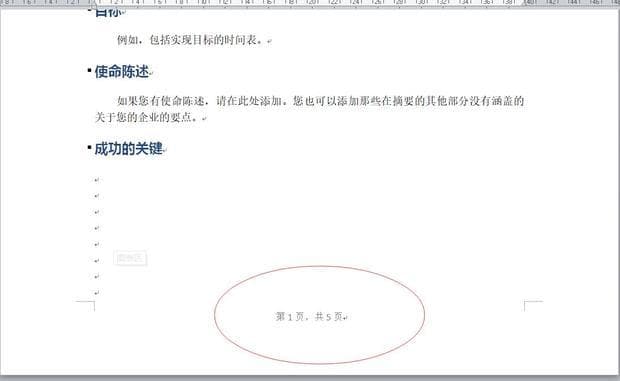
Word文档怎么自动设置页码
2:点击“插入”,选择“页码”,“设置页码格式”。3:可自行设置“编号格式”,起始页码设置为“1”。
-
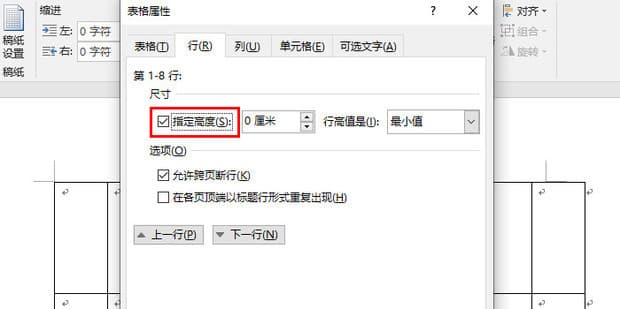
word表格分成了两页如何合并为一页
两页表格合并为一页可以通过调整表格每行的宽度,调整页面边距,或者通过调整表格以上的内容,可以将上面文字内容减少或者调整行距,使下页的表格能上移。具体操作如下:
-
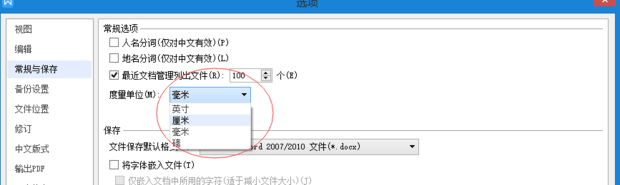
如何设置word标尺的单位为厘米、磅
5:将度量单位改变为所需的”厘米“或”磅“。2:点击左上角的WPS文字,并选中其任务栏中的“选项“。4:在”度量单位“的选项卡处取消对”使用字符单位(H)“的勾选。
-
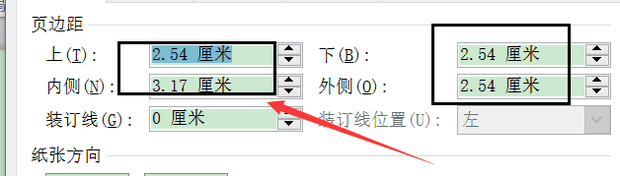
word文档中如何设置不同的页边距
方法5:可以自己设置页边距,就选择最下方的“自定义边距”,如图所示。大家使用word文档排版的时候对设置页边距有一定的要求,那么word文档中如何设置不同的页边距?下面就给大家介绍下设置不同页边距的方法。
-
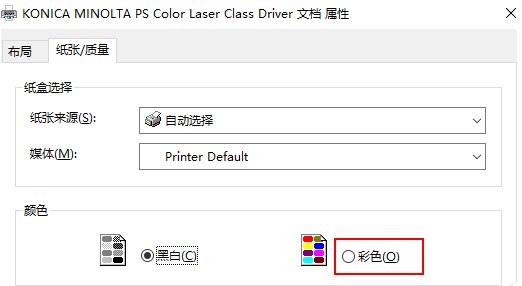
word文件怎么设置打印机彩色打印
一般打印文档都是黑白颜色的,如果在工作中需要打印出彩色的图片,就需要对打印机设置彩色打印了,那么word文件怎么设置打印机彩色打印?下面一起来学习下方法吧!以上就是it小知识网给大家介绍了【word文件怎么设置打印机彩色打印】的设置方法,更多的word办公技巧会继续分享给大家,请继续关注我们!
-
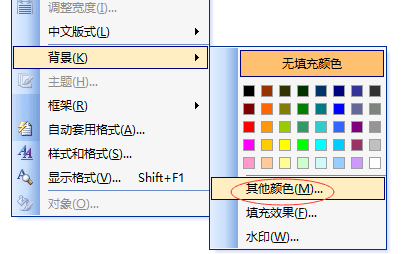
Word文档护眼模式怎么设置
方法1:打开word文档2003,点击上方的“格式”。方法2:点击“格式”下拉框中的“背景”。方法3:选择“背景”中的“其他颜色”。
-
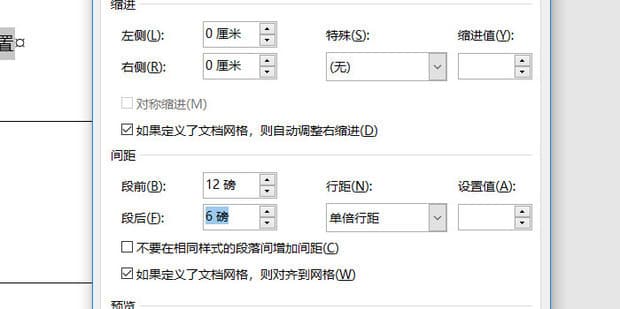
word表格段落间距怎么设置
在撰写报告、研究论文或任何需要展示数据的文档时,表格是不可或缺的工具。然而,一个美观、易于阅读的表格不仅仅取决于其设计,更在于文字的排版。段落间距的恰当设置能够使信息层次分明,便于读者快速捕捉重点。在Microsoft Word中,调整表格内的段落间距是一项基础技能,它涉及到行距的调整、段落间距的设
-
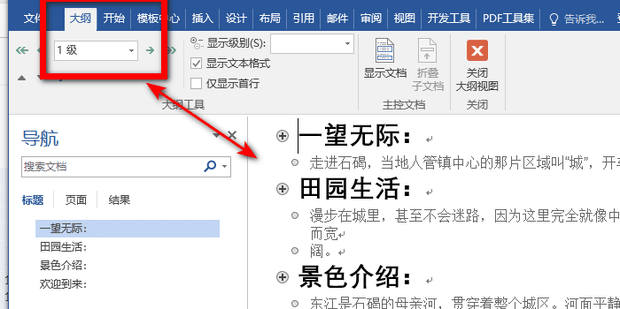
word文档中怎么设置大纲
在使用办公软件时,设置大纲级别可以帮助我们更好地组织和管理文档的结构。接下来给大家分享下word文档中设置大纲的方法。
-

Word表格怎样设置根据内容自动调整表格大小
在创建表格后,用户往往需要根据输入的内容调整表格的行高和列宽,有时也需要对整个表格的大小进行调整。实际上,word会根据表格中输入内容对表格进行自动凋整,使单元格大小与输入文字相匹配。同时,word也可以根据页面的大小来自动调整表格的大小。具体操作步骤如下:
-
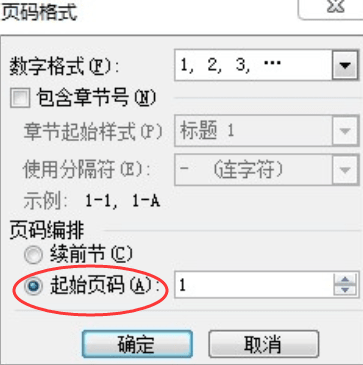
word中快速设置毕业论文页码怎么设置
3:双击你将要编码为1的页脚,将光标定位于页脚处,在“页眉和页脚”工具栏中单击“链接到前一个”按钮。对于毕业写论文的小伙们来说,会使用word办公设置页码的,文档设置页码可以快速定位查询所要找的内容,并且文档也看起来更加整洁合理,那么word中快速设置
